سنخبرك اليوم بكيفية إعداد التعرف على الوجوه في iPhone بحيث لا يزال بإمكانك إلغاء قفل الجهاز باستخدام Face ID إذا كان لديك قناع واقي على وجهك.
منذ بداية جائحة Covid-19 ، واجه مستخدمو iPhone مشكلة كبيرة في فتح أجهزتهم: Face ID ، نظام التعرف على الوجه من Apple، لا يعمل إذا كان هناك قناع على الوجه. لذلك لم يكن أمام المستخدمين خيار سوى إدخال رقم التعريف الشخصي لفتح شاشة iPhone أو تأكيد الدفع باستخدام Apple يدفع. أنا نفسي واجهت هذه المشكلة أكثر من مرة.
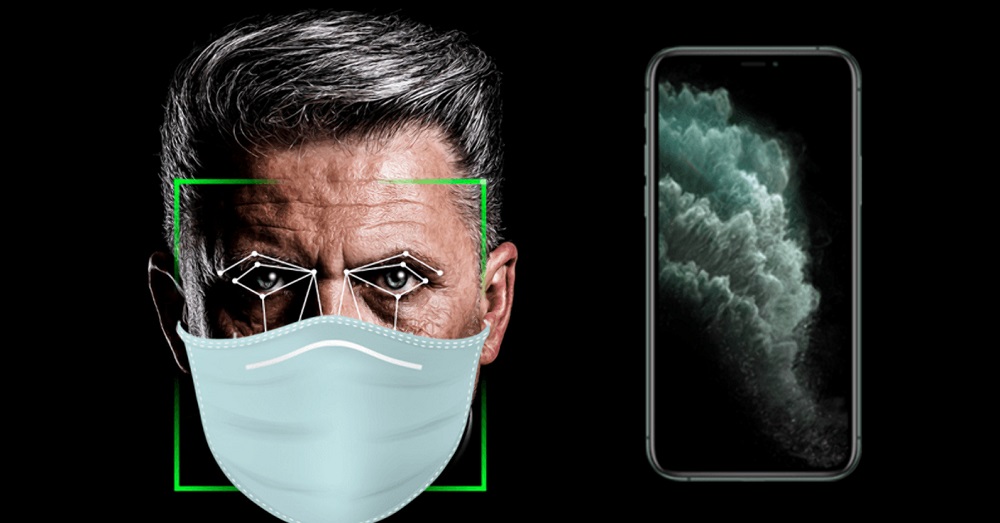
إذا ما هي المشكلة؟
نعم ، من المعروف بالفعل أنه رسمي Apple يعمل على حل يسمح لك بإلغاء قفل جهاز iPhone الخاص بك باستخدام Face ID أثناء ارتداء قناع. سيأتي مع تحديث iOS 14.5 وسيحتوي على بعض الفروق الدقيقة. بعد كل شيء ، تم اتخاذ القرار Appleيتطلب الحيازة Apple ساعة وهو أمر غير مقبول لجميع مالكي iPhone.
ولكن خلال الأشهر القليلة الماضية ، تعلم بعض المستخدمين إيجاد حل بديل يسمح لك بتكوين Face ID بحيث يفتح iPhone حتى عندما يكون هناك قناع على الوجه. نظرًا لكوني متشككًا جدًا في نجاح هذا الاختراق ، فقد قررت أن أجرب حظي وتمكنت من الحصول على فتح مستقر إلى حد ما ، ولكن على حساب بضع محاولات. سأشارككم اليوم تجربتي وأخبركم بالضبط عن كيفية تكوين Face ID للتعرف على الوجوه باستخدام قناع.
اقرأ أيضا: كيفية تثبيت وتكوين Signal على iPhone
إعادة تعيين Face ID
قبل أن تتمكن من ضبط وجهك المخفي على Face ID ، ستحتاج إلى إعادة تعيين الميزة. لماذا ا؟ ببساطة لأنه يتعين عليك تكوين خيار المظهر الأول أولاً ثم الخيار الثاني ، بحيث تتعرف وحدة Face ID على وجهك المقنع.
لإعادة ضبط Face ID ، افتح الإعدادات، اذهب إلى معرف الوجه ورمز الوصول ، أدخل كلمة المرور الخاصة بك ، وانقر فوق إعادة تعيين Face ID.
قم بإعداد Face ID
الآن بعد أن تمت إعادة تعيين Face ID ، حان الوقت لإعداده مرة أخرى. يلمس إعدادات معرف الوجه ، ثم اضغط على الزر يبدأ، لبدء التقاط وجهك المخفي.
خذ القناع وقم بطيه من المنتصف بحيث يكون الجانب الخارجي مرئيًا. لمزيد من الراحة ، ضع الشريط المطاطي خلف الأذن على جانب الوجه الذي تنوي مسحه ضوئيًا ، وبيدك الحرة أمسك القناع على نصف وجهك ، بحيث يغطي نصف فمك مع ترك طرف أنفك مرئيًا ، وإلا سيكتشف Face ID شيئًا في طريق وجهك. إذا كان الأمر كذلك ، انقل القناع قليلاً لتجنب الأخطاء. حاول إبقاء القناع منخفضًا قدر الإمكان بإصبعك للحد من وجود يدك أثناء الفحص.
حرك رأسك ببطء في حركة دائرية لمسح الوجه للخيار الأول ، وكرر العملية للمسح الثاني كما هو مطلوب بواسطة Face ID حتى ترى رسالة تفيد بأنه تم إعداد Face ID.
اقرأ أيضا: ما هو طراز iPhone الذي يجب اختياره في عام 2021؟
تخصيص خيار مظهر مختلف
العودة إلى القائمة معرف الوجه ورمز الوصول ، صحافة تخصيص خيار المظهر. كرر العملية من الخطوة السابقة ، لكن هذه المرة احتفظ بالقناع على النصف الآخر من الوجه ، ولا يزال يغطي نصف الفم ، مع ترك طرف الأنف مرئيًا. تحقق من كلا الخيارين واخرج من الإعدادات.
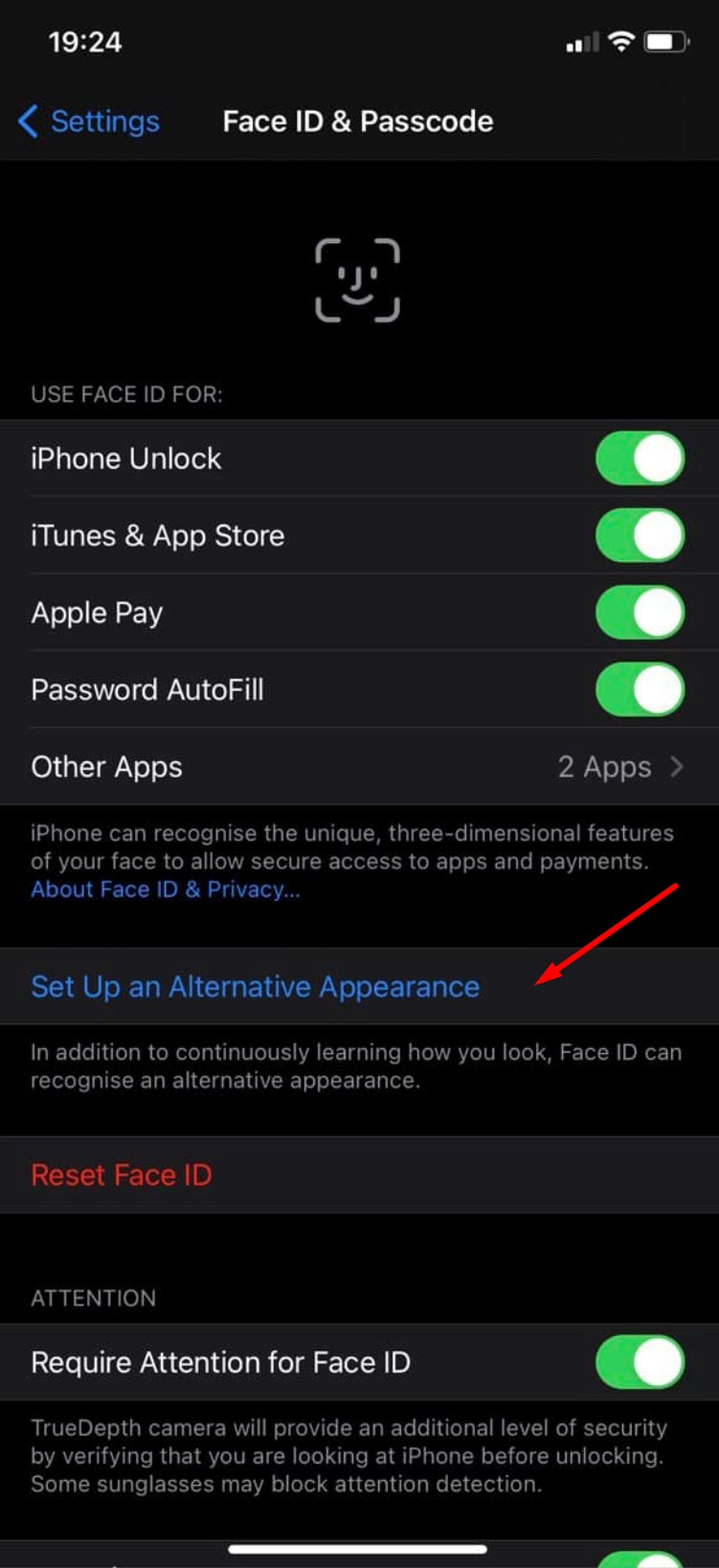
إذا تم إجراء كلا المسحتين بشكل صحيح ، فستتمكن من تغطية وجهك بالقناع وإلغاء قفل جهاز iPhone الخاص بك دون إزالته. نظرًا لأن العملية ليست دقيقة تمامًا ، فقد لا يعمل إلغاء القفل باستخدام Face ID في القناع في كل مرة. لذلك ، فهو نوع من اليانصيب.
إذا بدأ إلغاء القفل في العمل بشكل سيئ بمرور الوقت ، أو لم يعمل على الإطلاق ، فأعد تعيين Face ID مرة أخرى وكرر الخطوتين. أي ، قم بفحص وجهك مرة أخرى ، مع تغيير موضع القناع قليلاً حتى يصبح وجهك أكثر وضوحًا. لقد كنت أستخدم هذه الطريقة منذ أسبوعين ويمكنني بسهولة فتح الهاتف الذكي بقناع محكم باستخدام Face ID. تمكنت على الأقل من القيام بذلك بعد ثلاث محاولات لإعداده ، لذلك ننصحك بالالتزام بتعليماتنا. نتمنى لكم الصبر والنجاح في انتظاركم حقا يستحق ذلك.
اقرأ أيضا: كيفية تغيير تطبيق البريد الإلكتروني الافتراضي على iPhone؟

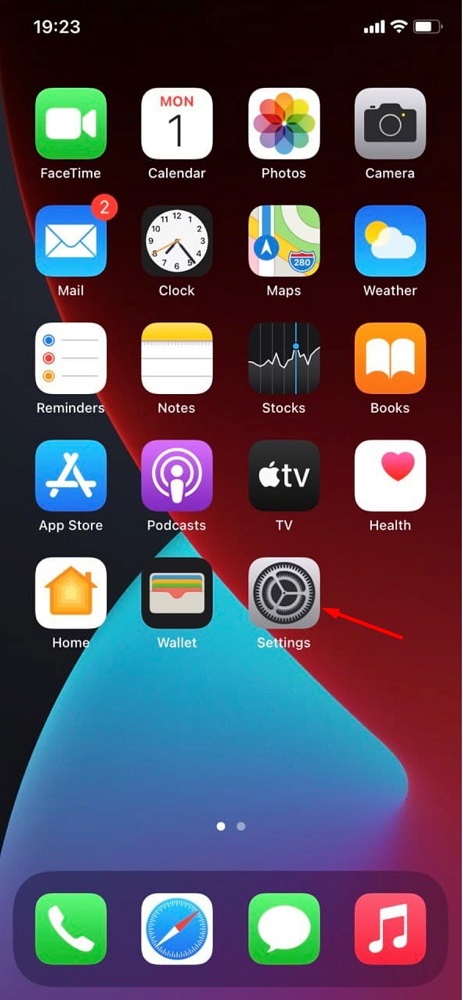
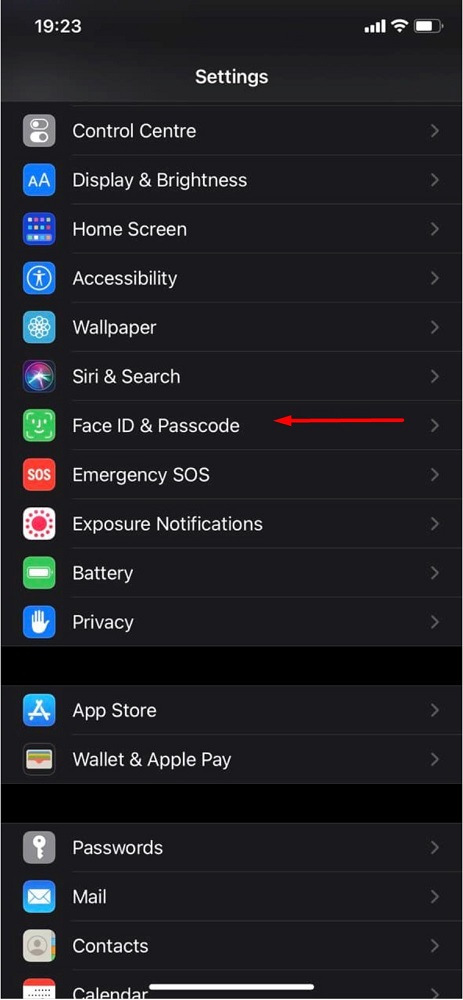
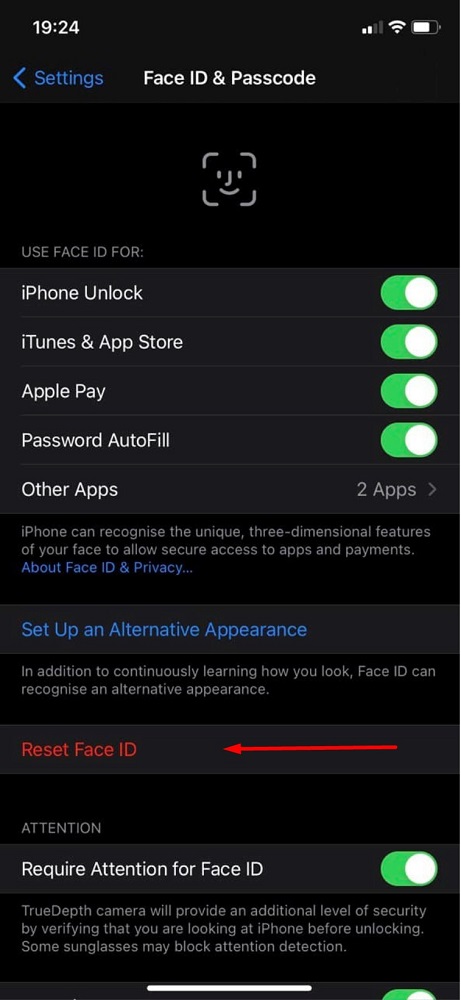

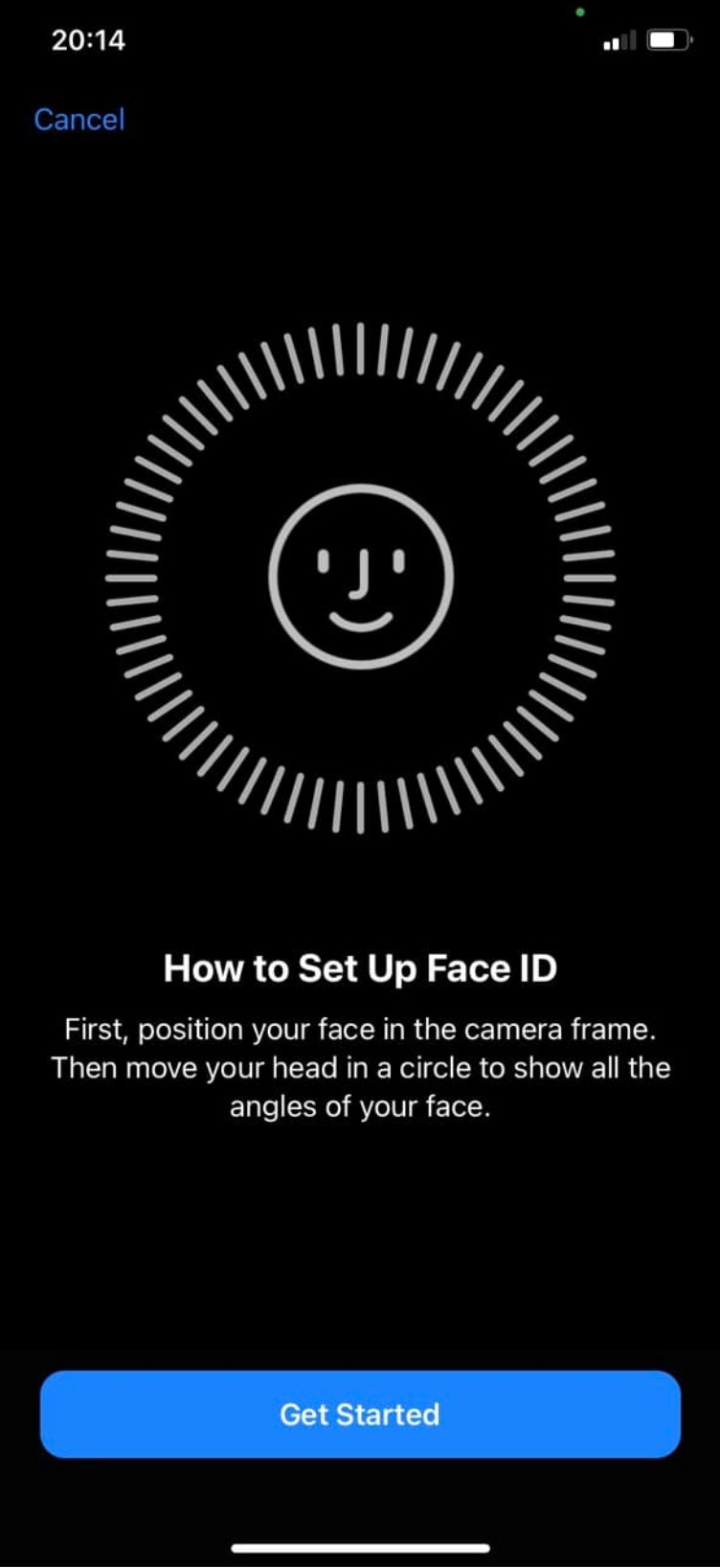
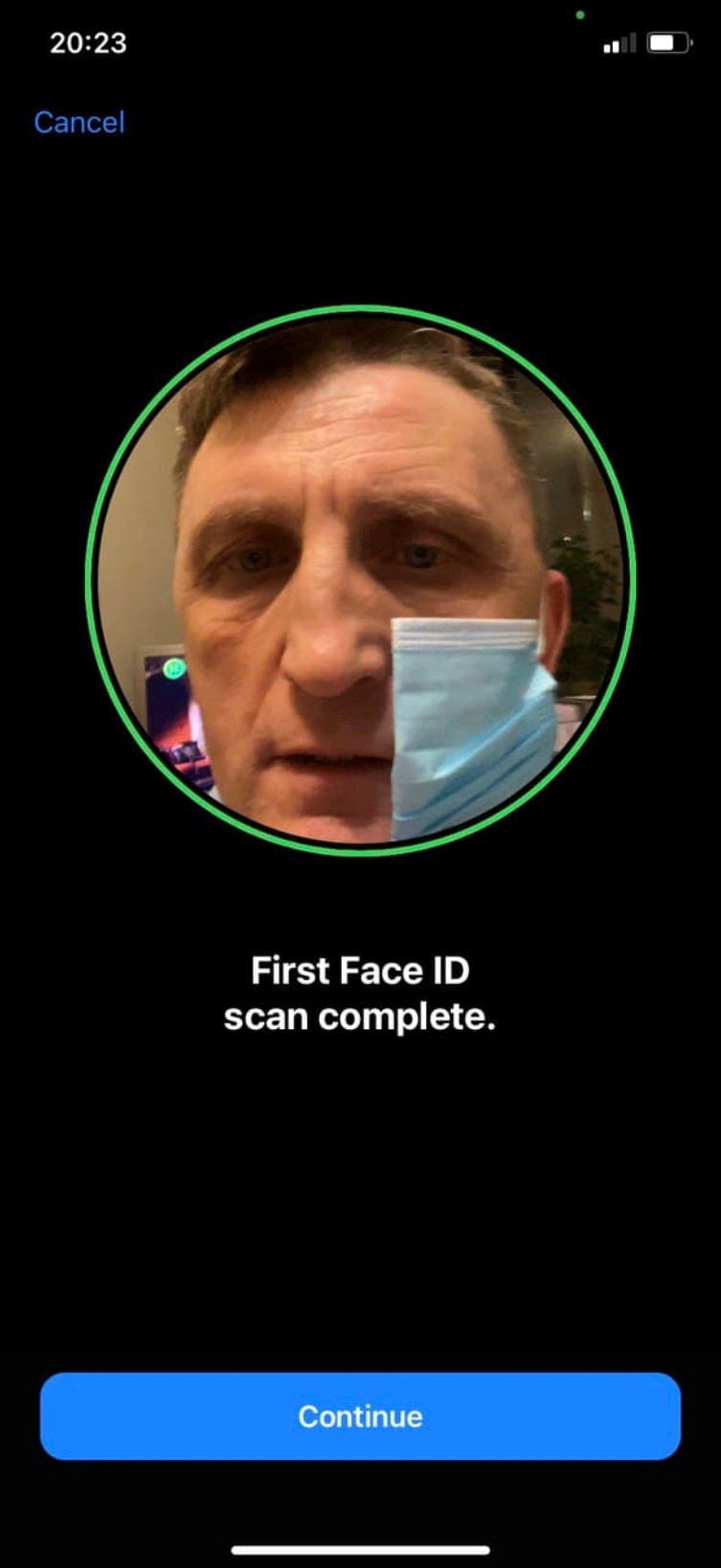
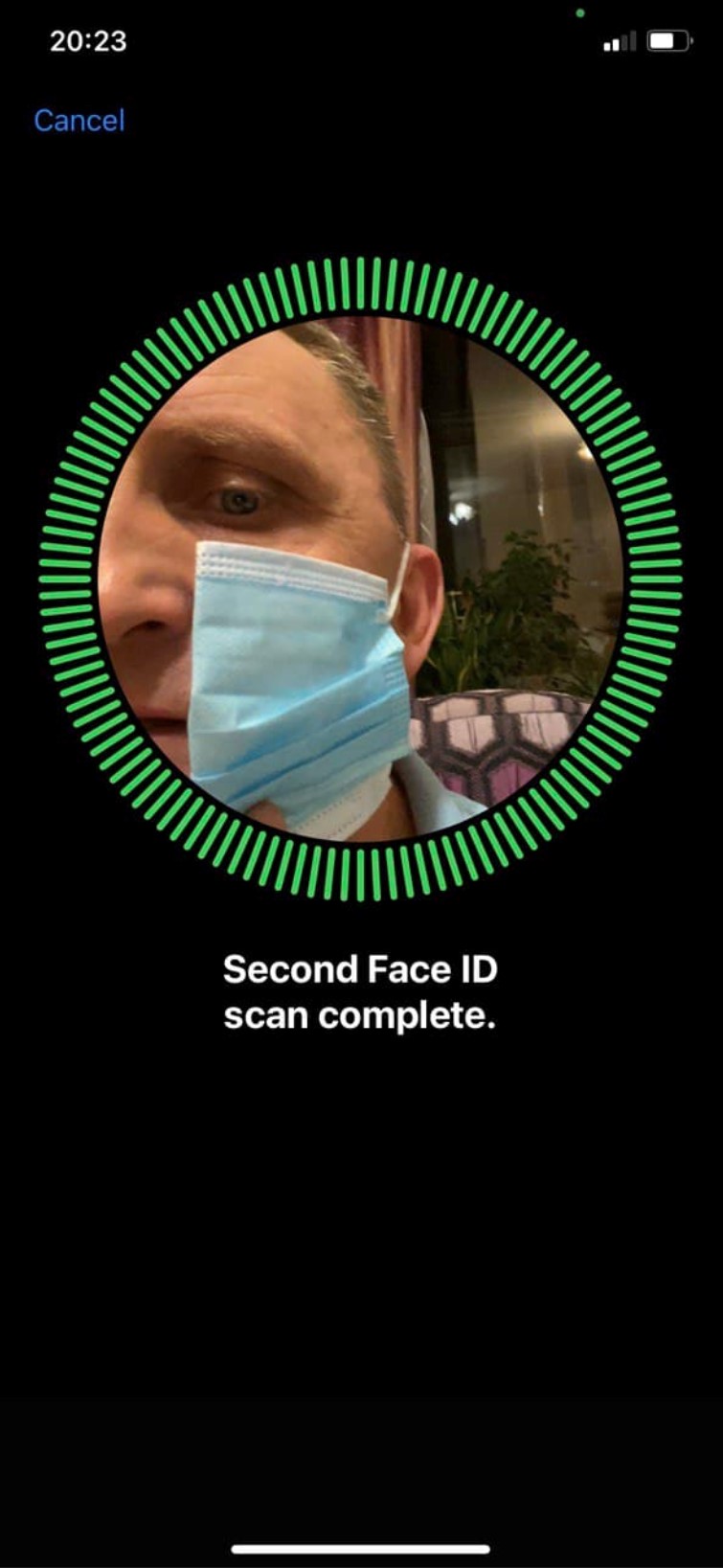
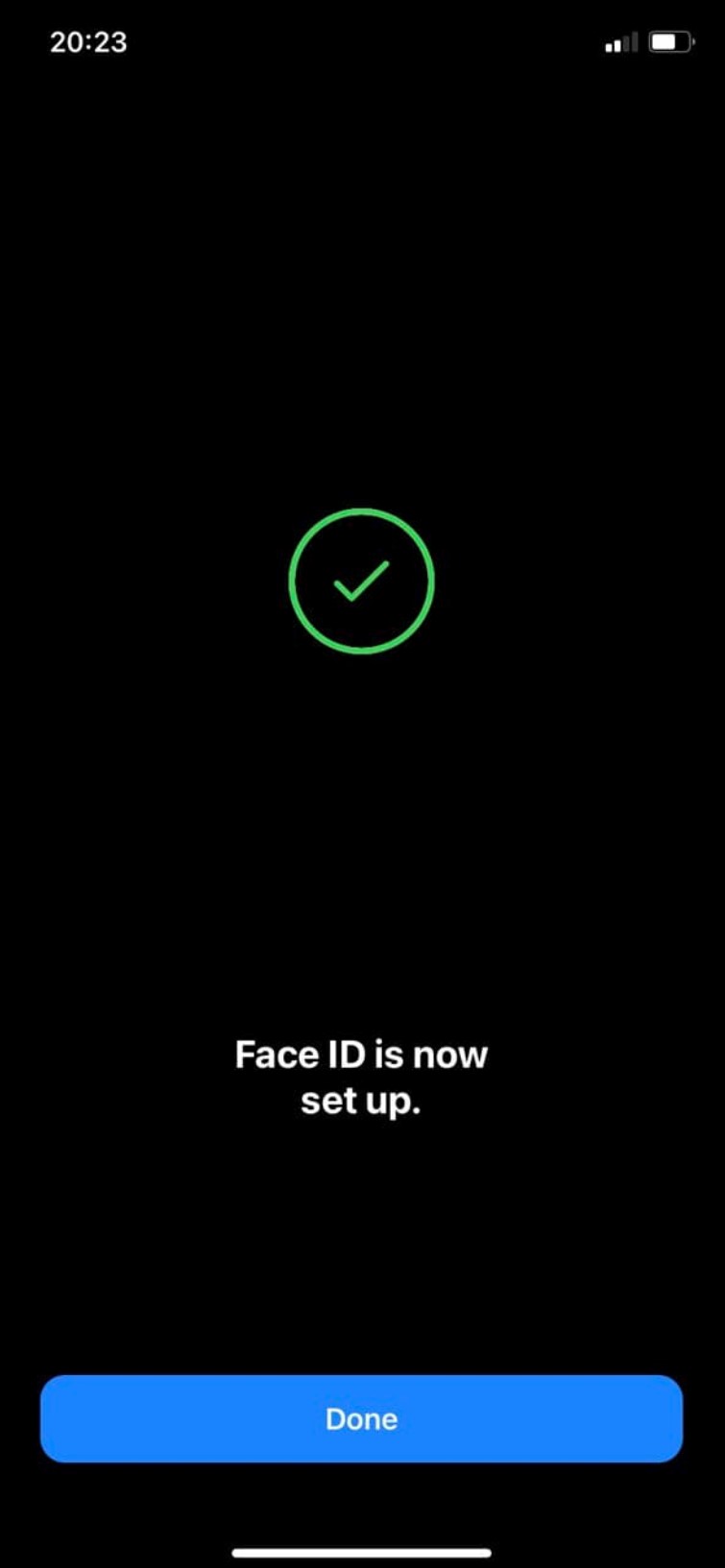
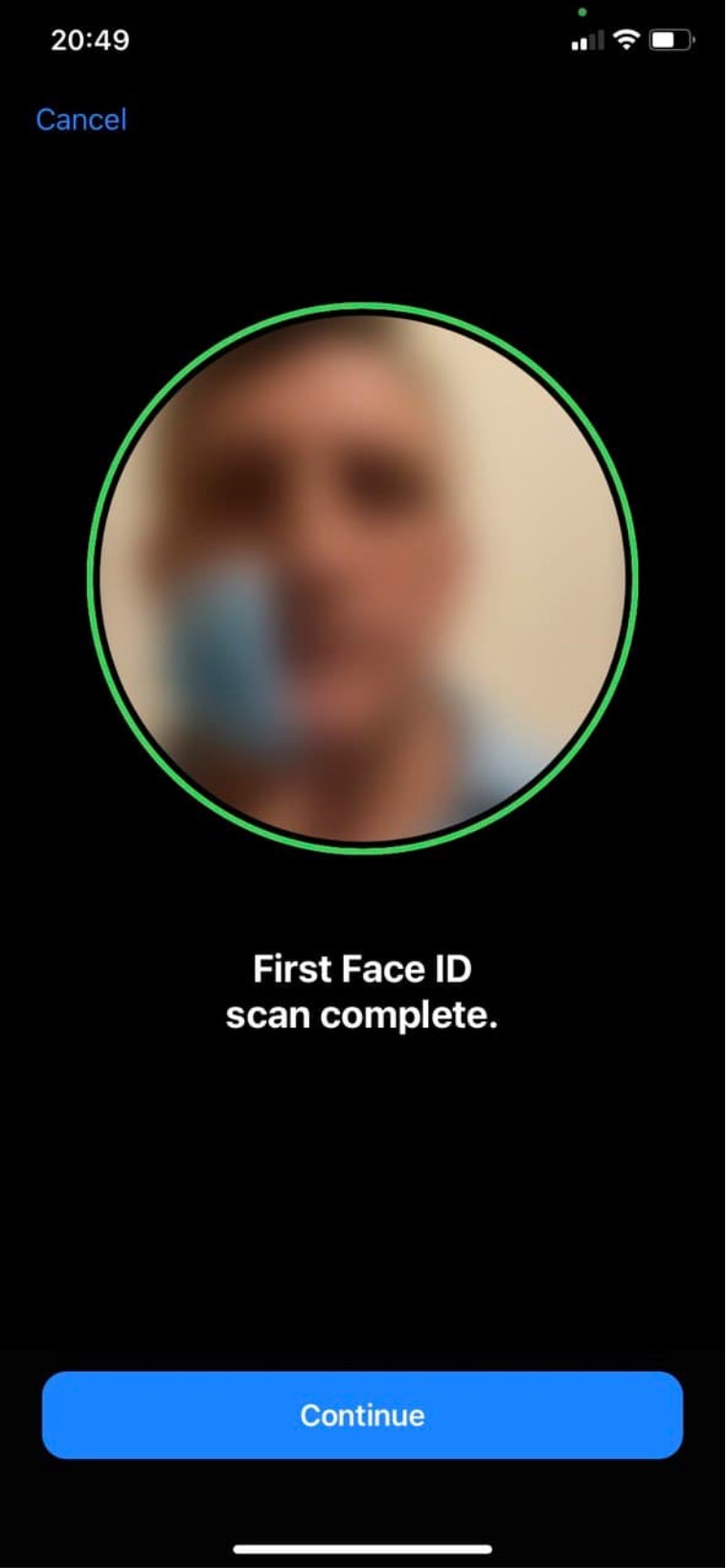
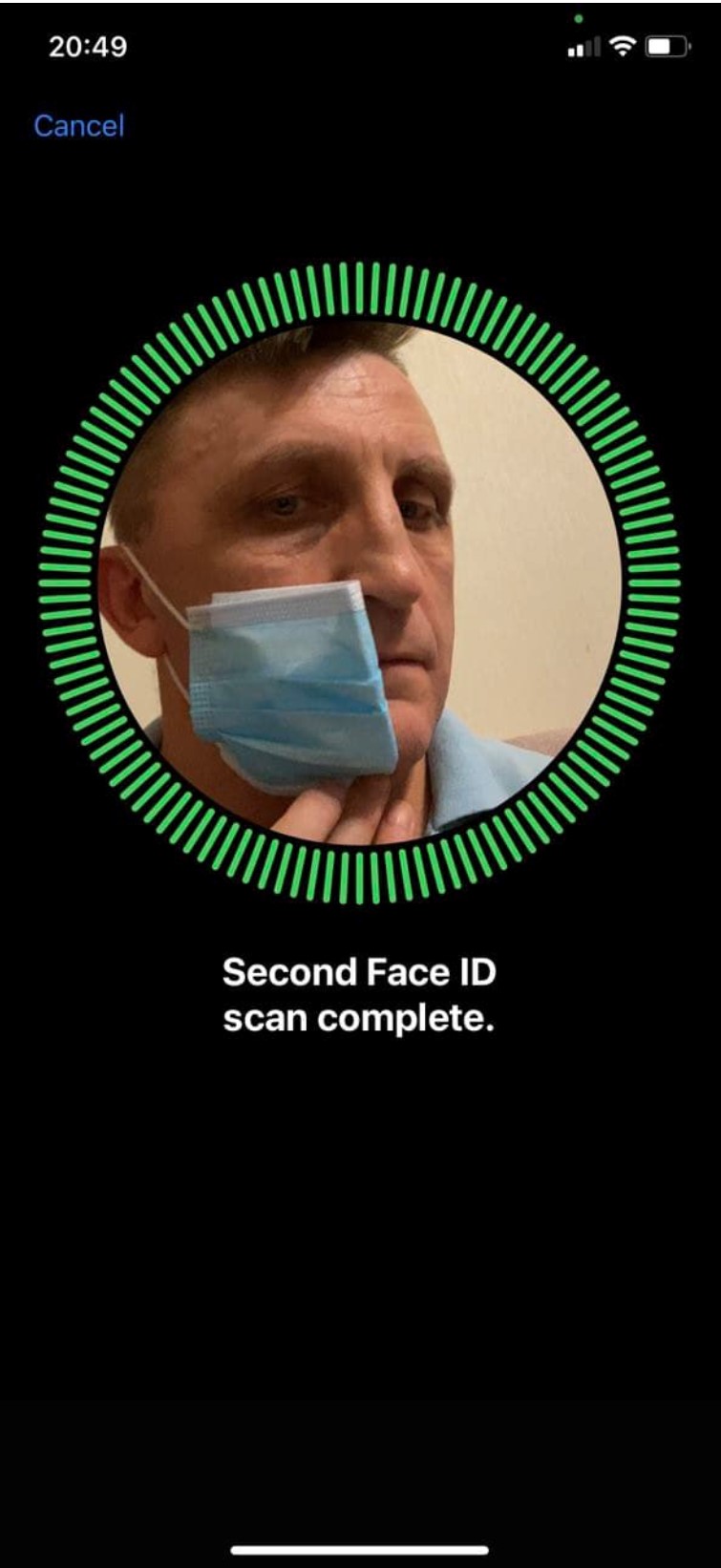
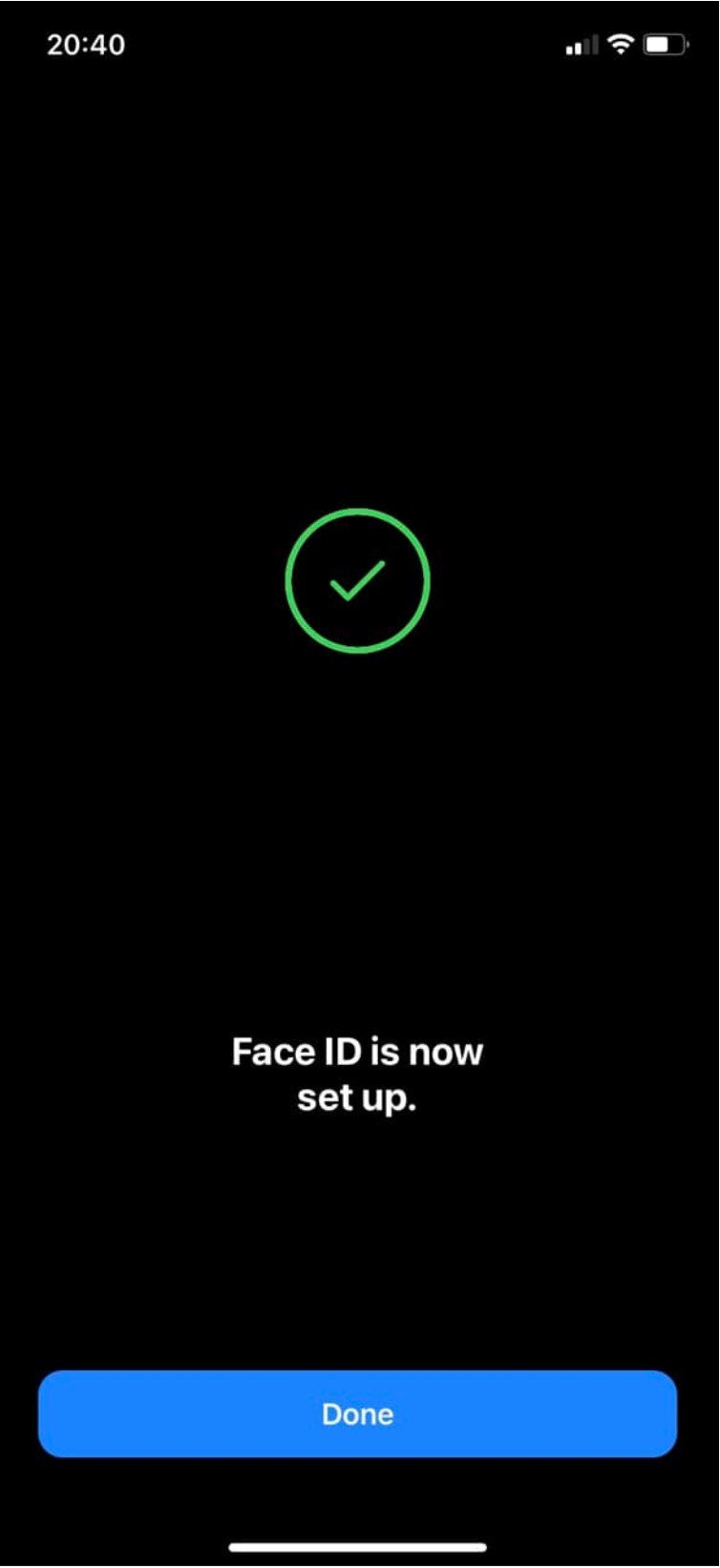
إنه ممتع ... لكن بدون قناع ، هل سيتعرف عليه لاحقًا؟ هل سأحتاج إلى إعادة تعيين Face ID مرة أخرى؟
يدرك نحن نغطي نصف الوجه فقط ، ثم النصف الآخر. لذلك ، يعمل Face ID بسهولة حتى بدون قناع
إنه رائع بالفعل :)